Se você quer ficar de olho nos recursos do seu PC, conheça e veja como instalar o utilitário Mission Center no Linux via Flatpak.
Mission Center é aplicativo que permite que você monitore o uso de CPU, memória, disco, rede e GPU.
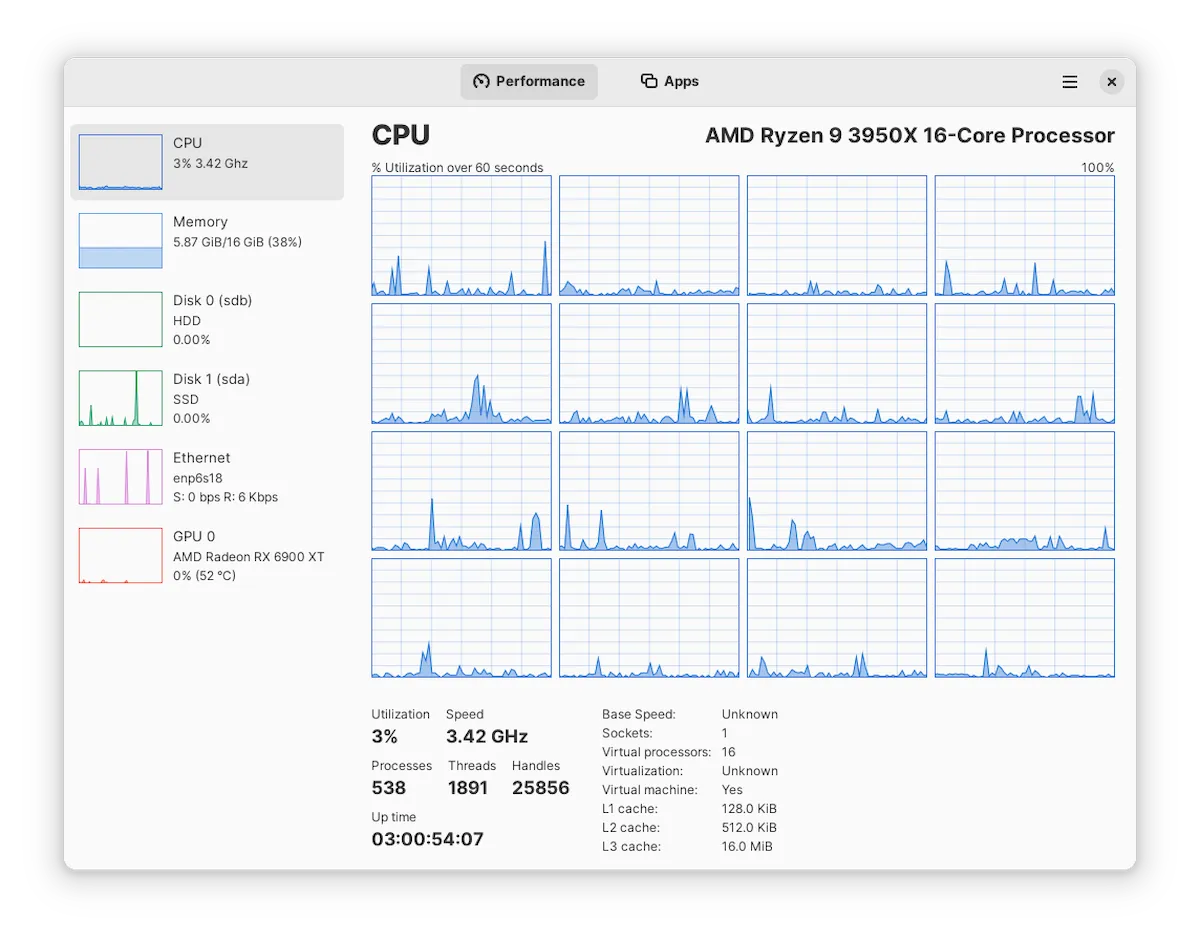
Confira abaixo as características desse programa:
- Monitore o uso geral ou por thread da CPU
- Veja o processo do sistema, encadeamento e contagem de manipulações, tempo de atividade, velocidade do clock (base e atual), tamanhos de cache
- Monitore o uso de RAM e Swap
- Veja um detalhamento de como a memória está sendo utilizada pelo sistema
- Monitore a utilização do disco e as taxas de transferência
- Monitore a utilização da rede e as velocidades de transferência
- Consulte as informações da interface de rede, como nome da placa de rede, tipo de conexão (Wi-Fi ou Ethernet), velocidades e frequência sem fio, endereço de hardware, endereço IP
- Monitore o uso geral da GPU, uso do codificador e decodificador de vídeo, uso da memória e consumo de energia, alimentado pelo popular projeto NVTOP
- Veja um detalhamento do uso de recursos por aplicativo e processo
- Oferece suporte a uma exibição de resumo minificada para monitoramento simples
- Use a renderização OpenGL para todos os gráficos em um esforço para reduzir a CPU e o uso geral de recursos
- Usa GTK4 e Libadwaita
- Escrito em ferrugem
- Flatpak primeiro
Claro, há limitações (há um trabalho contínuo para superar todas elas). Veja quais são:
- Atualmente, o aplicativo suporta apenas monitoramento, você não pode interromper processos, por exemplo
- A porcentagem de utilização do disco pode não ser precisa
- Sem uso de rede por processo
- Sem uso de GPU por processo
- O suporte a GPU é experimental e apenas GPUs AMD e nVidia podem ser monitorados
Como instalar o utilitário Mission Center no Linux via Flatpak
Para instalar o utilitário Mission Center no Linux via Flatpak você precisa ter o suporte a essa tecnologia instalado em seu sistema. Se não tiver, use o tutorial abaixo para instalar:
Como instalar o suporte a Flatpak no Linux
Depois, você pode instalar o utilitário Mission Center no Linux via Flatpak, fazendo o seguinte:
Passo 1. Abra um terminal;
Passo 2. Use o comando abaixo para instalar o programa via Flatpak. Tenha paciência, pois muitas vezes pode demorar vários minutos para que o Flatpak faça o download de tudo o que precisa;
flatpak install --user https://flathub.org/repo/appstream/io.missioncenter.MissionCenter.flatpakrefPasso 3. Para atualizar o programa, quando uma nova versão estiver disponível, execute o comando:
flatpak --user update io.missioncenter.MissionCenterPronto! Agora, quando quiser iniciar o programa, digite flatpak run io.missioncenter.MissionCenter em um terminal.
Você também pode tentar iniciar o programa no menu Aplicativos/Dash/Atividades ou qualquer outro lançador de aplicativos da sua distro, ou digite missioncenter ou em um terminal, seguido da tecla TAB.
Como desinstalar
Depois, se for necessário, para desinstalar o utilitário Mission Center no Linux via Flatpak, faça o seguinte:
Passo 1. Abra um terminal;
Passo 2. Desinstale o programa, usando o seguinte comando no terminal:
flatpak --user uninstall io.missioncenter.MissionCenterOu
flatpak uninstall io.missioncenter.MissionCenter